Comment changer le fond d'une photo en ligne
Quoi de plus agaçant quand on a pris une superbe photo, de voir que le fond est chargé ou qu’il ne correspond en rien à l'ambiance que l’on souhaitait créer ? Si vous n'aimez pas le fond actuel de votre photo ou que vous voulez simplement essayer autre chose, cet article est fait pour vous. Nous allons vous montrer comment le remplacer en deux étapes.
Une fois que vous savez comment changer le fond d’une photo, vous pouvez améliorer et booster vos photos pour les médias sociaux, vos boutiques en ligne, vos présentations ou autres supports.
Au sommaire de cet article :
Comment changer le fond d’une photo en deux étapes
Comment l’IA générative crée des fonds pour les images
Comment changer le fond en blanc ou une autre couleur
L’importance des modèles
Des conseils de pro pour changer le fond de vos photos
Comment changer le fond d’une photo en deux étapes
Pour changer le fond d’une photo, il faut d'abord supprimer l'arrière-plan actuel, puis en insérer un autre en le sélectionnant dans votre galerie, dans le catalogue de Photoroom ou en utilisant l’IA générative pour créer un fond de toute pièce.
1. Supprimer le fond actuel
Si votre photo est déjà sur fond transparent, vous pouvez passer à la deuxième étape directement.
Étape 1 : Ouvrez le Suppresseur d'arrière-plan ou connectez-vous à l'appli Web. Vous pouvez aussi utiliser l'appli mobile sur iOS ou Android si vous préférez utiliser votre téléphone, en particulier si vous êtes en déplacement ou que vous trouvez cela plus pratique. Le téléchargement de l'application est gratuit et la fonction de suppression de l’arrière-plan sur une image est disponible dans la version gratuite. Lisez cet article sur la suppression d'arrière-plan sur votre téléphone pour retrouver un guide plus complet.
Étape 2 : Cliquez sur Choisir une photo pour choisir une image dans un dossier ou votre pellicule.
Étape 3 : Chargez la photo et le fond disparaîtra automatiquement en quelques secondes.
Voici la photo que nous avons choisie pour cet exemple et le résultat. La photo est réussie, mais l'arrière-plan est très chargé. En le supprimant, toute distraction visuelle est éliminée et nous pouvons expérimenter avec d'autres fonds pour faire ressortir le sujet.

Étape 4 : À présent, vous pouvez cliquer sur Télécharger pour enregistrer cette nouvelle image ou sur Modifier gratuitement pour changer le fond.
2. Insérer un autre fond
Selon ce que vous souhaitez accomplir avec votre photo, vous avez trois façons de procéder. Vous pouvez charger une nouvelle image de fond à partir de votre appareil, en choisir une dans notre catalogue ou utiliser le Générateur d'arrière-plan AI pour générer un fond personnalisé grâce à l’intelligence artificielle.
Pour commencer, une fois que votre photo n'a plus de fond, cliquez sur Modifier gratuitement sous l’image. Vous devrez alors vous inscrire ou vous connecter à votre compte. Si vous démarrez sur Photoroom, inscrivez-vous avec votre compte Google, Facebook, Apple ou une adresse e-mail.
Maintenant, passons en revue les trois façons d'ajouter un fond à une photo.
1. Utiliser votre propre fond
Option idéale si : vous voulez absolument utiliser un fond spécifique, que vous l'ayez pris en photo vous-même ou trouvé ailleurs.
Étape 1 : Cliquez sur Arrière-plans dans la barre d’outils.
Étape 2 : Cliquez sur Image, puis sur Sélectionner une image pour charger votre nouveau fond à partir d’un dossier de votre ordinateur.
Étape 3 (facultative) : Pour modifier le fond que vous avez ajouté, cliquez sur Fond dans le panneau de droite. Vous pouvez à présent ajouter un effet de flou, un filtre ou une texture au fond, supprimer des sections non désirées avec l’outil de retouche et ajuster la luminosité, entre autres.
Étape 4 : Quand vous avez terminé, cliquez sur l’icône Télécharger en haut à droite de l’écran pour enregistrer votre image. Vous pouvez également renommer votre fichier avant de le télécharger.
Et voilà ! Votre photo est maintenant agrémentée d'un tout nouveau fond que vous avez choisi.

2. Choisir une nouvelle image de fond à partir du catalogue
Option idéale si : vous voulez un fond pratique et prêt à l’emploi qui complète bien votre image. Photoroom propose des fonds sur différents thèmes : textures, couleurs, motifs, scènes, nature, arts et événements.
Étape 1 : Cliquez sur Arrière-plans dans la barre d’outils, puis sur Image.
Étape 2 : Choisissez votre fond à partir des options listées par catégorie. Vous pouvez ensuite le modifier en ajoutant un effet de flou, un filtre, en supprimant des zones non désirées grâce à l’outil de retouche, en ajustant la luminosité ou d'autres paramètres.
Étape 3 : Enfin, cliquez sur Télécharger en haut à droite de l’écran pour sauvegarder votre nouvelle image. Vous pouvez renommer votre fichier dans la case Nom du fichier qui apparaît.
Plutôt simple comme méthode, non ?

CONSEIL DE PRO : Choisissez un fond qui correspond au thème de votre photo ou à vos ambitions. Ainsi, les images de produits s’intègreront bien dans une « scène », tandis que les fonds « nature » reflètent des moments de la journée ou une ambiance particulière. C’est ce que font les photographes professionnels. Silvia, créatrice et photographe au Royaume-Uni, s’est servi de cette technique pour retoucher la photo de remise de diplôme de son fils :
« J'utilise Photoroom pour annoncer de grands événements à ma famille. Pour la remise de diplôme de mon fils, j’ai changé le fond de la photo : la porte du garage a laissé place à une belle plage. Je suis très fière du résultat. »
3. Utiliser la puissance de la GenAI pour générer un fond unique
Option idéale si : vous voulez personnaliser votre fond pour l’adapter à un design ou un concept de votre marque. Imaginons que vous travaillez sur un projet et que vous souhaitez que chaque fond corresponde à une esthétique ou identité visuelle précise, la meilleure solution serait peut-être de générer un fond personnalisé à l'aide de l’IA.
Voici comment procéder :
Étape 1 : Cliquez sur Fonds IA sous Arrière-plans dans la barre d’outils.
Étape 2 : Sélectionnez un nouveau fond à partir des modèles existants ou cliquez sur Créer un arrière-plan, puis Manuel, pour saisir un prompt et générer un fond à l’aide de l’IA générative.
CONSEIL DE PRO : Les Fonds IA cachent également une super fonctionnalité : si vous n’arrivez pas à trouver le prompt qui résume parfaitement ce que vous cherchez, vous pouvez charger une image à partir de votre galerie. L’IA s’inspirera de l’image et l’utilisera pour créer des fonds similaires mais uniques.
Étape 3 (facultative) : Après avoir généré votre nouvelle image de fond, vous pouvez la modifier dans les paramètres d’arrière-plan ou supprimer des parties non désirées avec l’outil de retouche.
Étape 4 : N’oubliez pas de cliquer sur Télécharger en haut à droite de l’écran pour sauvegarder votre image. Vous pouvez renommer votre fichier pour le retrouver plus facilement plus tard.

Comment l’IA générative crée des fonds pour les images
Pour commencer, revenons sur le fonctionnement de notre cerveau. Celui-ci est composé de milliards de neurones, qui communiquent les uns avec les autres. Chaque neurone est divisé en trois parties : les dendrites reçoivent les signaux envoyés par les autres neurones. Le péricaryon renferme les fonctions vitales du neurone. Enfin, l'axone est une fibre nerveuse qui permet aux neurones de communiquer entre eux et de traiter l’information. C’est grâce à cette activité que nous avons des pensées, créons des souvenirs et bougeons des parties de notre corps.
Comme le cerveau, les modèles d’IA générative sont basés sur des neurones qui travaillent ensemble pour analyser et apprendre à partir de vastes quantité de données. C’est comme cela qu’ils créent du contenu. Chaque neurone dispose d’une couche réceptrice de données, de couches invisibles chargées de la majeure partie du calcul, et d’une couche émettrice qui génère le résultat final.
Quand vous demandez à l’IA générative de créer quelque chose, elle décompose vos phrases en morceaux plus digestes, les compare aux données avec lesquelles elle a été entraînée, puis rassemble ces informations pour créer ce que vous avez demandé. C’est comme cela que fonctionnent ChatGPT, Synthesia, Midjourney et même les Fonds IA de Photoroom, pour créer du texte, des vidéos et des images.
Bien que l’IA ne produise pas tout le temps des résultats précis, les bons modèles savent apprendre à partir des données et générer du contenu similaire aux données d’origine. Ils sont rapides, faciles à utiliser, entraînés à l'aide de données non biaisées et peuvent créer une variété de formats uniques. C’est pourquoi ils facilitent la création d’images de fond et l'amélioration des photos.
Comment écrire un bon prompt pour l’IA générative ?
Savoir rédiger un prompt tient autant de la science que de l'art. Il faut utiliser la bonne combinaison de mots tout en faisant preuve de créativité.
Voici trois conseils pour écrire de bons prompts, exemples à l’appui. Ces conseils tiennent compte de la structure d’un bon prompt d’IA et du fonctionnement des générateurs d’images.
Soyez spécifique : donnez du contexte et des détails qui sont importants pour vous. Ajoutez des chiffres, des angles de prise de vue et des synonymes pour que l’IA comprenne votre demande. Plus le prompt est spécifique, mieux l’IA comprendra et saura produire une image avec l'ambiance que vous recherchez.
Essayez ce prompt par exemple : Crée une image de fond pour ma photo avec 3 montgolfières qui volent à un angle de 45 degrés dans un ciel bleu presque sans nuage, et qui projettent des ombres sur les arbres en-dessous.

Décrivez les caractéristiques voulues : rédigez des prompts riches en descriptions pour aider l’IA à saisir l'ambiance que vous recherchez. Mentionnez ce que vous souhaitez dans la photo, une plage, des sommets enneigés, ou des gens qui sourient par exemple. C’est comme cela que l’IA peut recréer ce que vous avez imaginé. Veillez à ce que le prompt soit concis et direct, nul besoin d’utiliser des mots savants ou de longues phrases pour obtenir de bons résultats.
Essayez ce prompt par exemple : Crée une bibliothèque avec des étagères remplies de livres, un feu qui crépite, des sièges en cuir et de grandes fenêtres qui surplombent un paysage enneigé.

Créez une ambiance : pour guider le processus créatif de l’IA, ajoutez des adjectifs pour décrire l’ambiance recherchée. Voulez-vous que le résultat soit ensoleillé, paisible ou qu’il vous donne la chair de poule ? Vous pouvez aussi suggérer une période ou un courant artistique particulier. Vous obtiendrez alors une esthétique unique.
Essayez le prompt suivant : Crée un paysage de bord de mer, dans un style impressionniste, avec les reflets du soleil à la surface de l’eau et un voilier au loin.

CONSEIL DE PRO : Essayez de combiner plusieurs conseils pour des prompts plus élaborés. Par exemple : « Crée une image 3D d’une forêt enchantée, dans un style de peinture traditionnelle japonaise, où l’on voit un étang paisible entouré de cerisiers en fleurs, le tout comme si c'était vu du ciel. »
Comment changer la couleur de fond d’une photo
Si vous voulez maintenir une cohérence sur vos photos ou que vous souhaitez libérer toute votre créativité, pourquoi ne pas opter pour un fond uni ?
Vous avez deux façons de faire : Premièrement, ouvrez l’outil Modifier la couleur d'arrière-plan, cliquez sur Choisir une photo, puis choisissez la couleur que vous voulez parmi les options disponibles. Téléchargez ensuite votre photo.
La deuxième méthode est tout aussi simple, mais vous permet d'aller plus loin : texte, retouches, etc.
Étape 1 : supprimer le fond actuel
Cliquez sur Supprimer l'arrière-plan (Remove Background) dans la barre d’outils. Choisissez une image et l’IA supprimera le fond automatiquement.
Étape 2 : ajouter une couleur de fond
Cliquez sur Arrière-plans dans la barre d’outils. Puis, cliquez sur Couleur unie pour choisir la couleur que vous souhaitez, ou saisissez un code HEX pour rester conforme à votre charte graphique.
À présent, vous pouvez ajouter du texte, redimensionner l’image et même insérer votre logo pour protéger l’image. Quand vous avez terminé, cliquez sur l’icône Télécharger en haut à droite de l’écran pour sauvegarder votre image.
CONSEIL DE PRO : Pour que votre sujet se marie bien avec cette nouvelle couleur de fond, cliquez sur celui-ci dans la photo. De nombreuses options apparaissent à droite de l’écran. Utilisez-les pour ajouter des ombres, ajuster l'éclairage, ajouter des filtres, etc.
Comment changer le fond en blanc
Pour certaines photos, comme les passeports, les images de produits ou les portraits professionnels, le fond blanc est requis pour un résultat neutre et soigné.
Pour ajouter un fond blanc à vos photos, il vous suffit de supprimer l’arrière-plan actuel de l’image, puis de choisir le blanc comme couleur de fond.
Étape 1 : Cliquez sur Supprimer l’arrière-plan (Remove Background) pour ajouter une image. En quelques secondes seulement, l’arrière-plan de votre photo devient transparent.
Étape 2 : Cliquez sur Arrière-plans dans la barre d’outils, puis sur Couleur unie, puis cliquez sur le cercle blanc dans la palette de couleurs proposée.
Étape 3 : Enfin, cliquez sur l’icône Télécharger en haut à droite pour enregistrer votre nouvelle image.

CONSEIL DE PRO : Un fond blanc peut sembler adapté pour de nombreux usages. Mais si votre sujet est dans des tons clairs, la photo manquera de contraste et d'authenticité. Pour corriger cet effet, ajoutez des ombres pour donner de la profondeur à l’image.
Des modèles à foison
Vous souhaitez changer le fond d’une photo pour l’adapter à une plateforme ou un contexte particulier ? Pourquoi ne pas essayer un modèle ? Les modèles sont personnalisables et peuvent grandement vous faciliter la vie, surtout si vous n’avez pas beaucoup de temps devant vous. Photoroom propose un catalogue de modèles adaptés à des usages différents : annonces de produits en ligne, publications Instagram ou encore promos de Black Friday.
Pour utiliser les modèles dans Photoroom :
Étape 1 : Une fois que vous avez supprimé l’arrière-plan de votre photo, l’icône Modèles apparaît dans la barre d’outils tout en haut de l'écran.
Étape 2 : Choisissez le modèle qui vous convient ou saisissez vos critères dans la barre de recherche.
Étape 3 : Lorsque vous cliquez sur un modèle, une boîte de dialogue apparaît pour vous demander de confirmer votre choix. Cliquez sur Appliquer le nouveau modèle et votre image s’intègrera dans le design choisi. Pour faire des ajustements, cliquez sur un élément du modèle (texte, cadre, objets, etc) puis modifiez-le.
Étape 4 : Votre nouveau design vous plaît ? Cliquez sur Télécharger en haut à droite pour enregistrer votre nouvelle image.
« Les modèles thématiques mettent très bien en scène les produits. Ils donnent vie à mes produits et créent du lien avec mes clients », explique Ian Nethercot, qui utilise les modèles de Photoroom pour réduire ses coûts et optimiser les ventes de sa boutique en ligne.

Conseils de pro pour changer le fond d’une photo
Voici sept recommandations pour améliorer la qualité de vos photos après un changement d'arrière-plan :
Utilisez une image de haute qualité où le sujet et le premier plan sont bien délimités. Un bon éclairage et un bon contraste simplifieront la suppression de l’arrière-plan et le changement de fond.
Gardez votre objectif en tête : n’oubliez pas ce que vous cherchez à obtenir avec votre image. Quelle ambiance essayez-vous de créer ? Voulez-vous augmenter l’engagement ou les ventes avec cette photo ? Sur quelle plateforme l’image sera-t-elle publiée ? Optez pour un fond qui vous aidera à atteindre vos objectifs et à transmettre votre message.
Créez un contraste entre le sujet et l'arrière-plan pour que le sujet ressorte clairement. Utilisez par exemple des couleurs qui tranchent. Si votre sujet porte des vêtements sombres, optez pour un fond plus clair ou vif.
Optez pour un effet de flou en arrière-plan pour mettre en valeur le sujet. C’est un moyen efficace d’obtenir des photos plus professionnelles qui attirent le regard.
Faites attention aux petits détails comme les cheveux, en particulier lors de la suppression de l'arrière-plan. Si cette phase est bâclée, le résultat se verra sur les cheveux. Heureusement, l’IA arrive très bien à supprimer les arrière-plans autour des cheveux sans perdre en qualité.
Testez différents fonds et modèles pour trouver l’option parfaite pour votre image. Découvrez ici nos modèles de Saint-Valentin.
Utilisez le mode Série pour modifier plusieurs images à la fois et gagner du temps.
Maintenant, c’est à vous !
Vous savez comment supprimer les arrière-plans de vos images et en ajouter d'autres, alors laissez parler votre créativité ! Vous pouvez commencer avec Photoroom sur le Web ou un appareil iOS, ou Android.
FAQ sur les fonds des photos
Quand est-il conseillé de changer le fond d’une photo ?
Vous pouvez changer le fond d’une photo pour des raisons pratiques ou pour améliorer un élément, comme la composition par exemple, supprimer des distractions visuelles ou obtenir un rendu plus professionnel. Assurez-vous simplement que le nouveau fond correspond au message que vous souhaitez faire passer et qu’il ne crée pas de confusion pour le public cible.
Comment ajouter un fond à une photo sur iPhone ?
Téléchargez l'appli mobile Photoroom à partir de l’App Store.
Inscrivez-vous ou connectez-vous à votre compte.
Cliquez sur Supprimer l'arrière-plan pour charger une photo et supprimer le fond.
Puis insérez un nouveau fond en choisissant à partir de votre pellicule, à partir du catalogue de Photoroom ou à l’aide de la fonction Fonds IA pour créer des fonds personnalisés.
Enfin, téléchargez votre nouvelle image. Elle est prête à être utilisée sur toutes les plateformes !
Quelle est la meilleure application pour retoucher les arrière-plans des photos ?
L'application la plus adaptée dépendra souvent de vos besoins. Vous pouvez utiliser Adobe Photoshop si vous avez le temps, Canva si vous cherchez des fonctions de design ou Photoroom pour laisser l’IA retoucher vos photos rapidement sans compromettre la qualité.
Article traduit par Stéphanie Taif

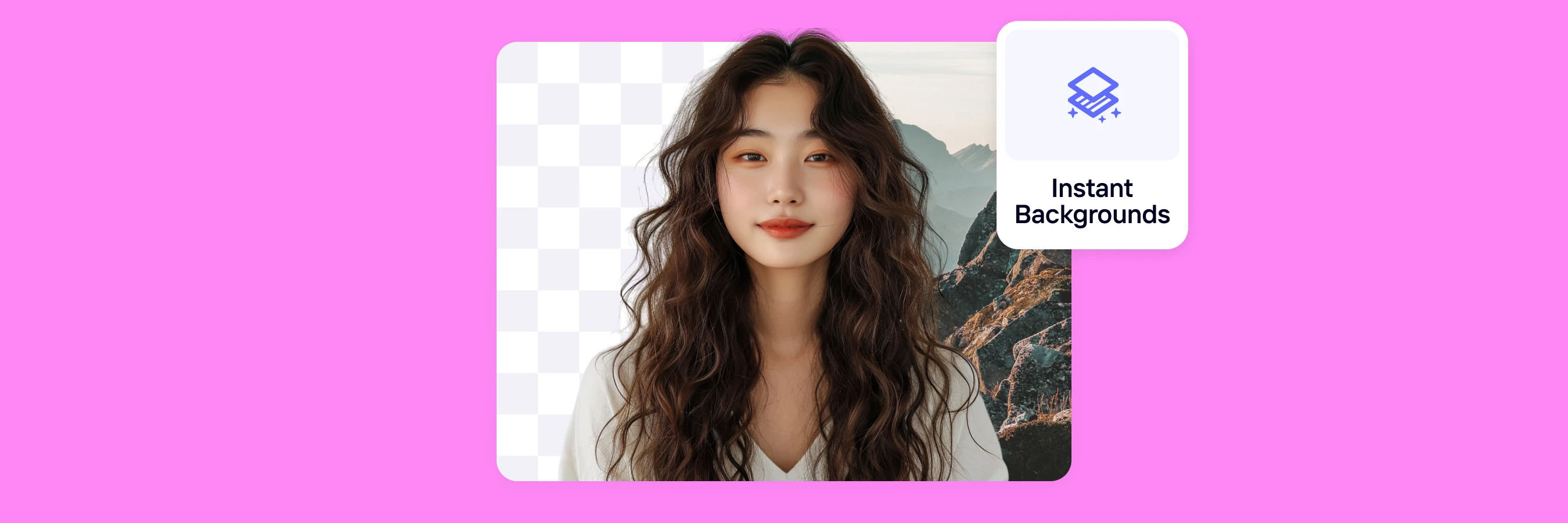


Conçois ta prochaine image de prestige
Que tu souhaites vendre, promouvoir ou publier quelque chose, donne vie à ton idée grâce à un design qui se démarque.
















